Es kann sehr ärgerlich sein, wenn Ihr Computer die Fehlermeldung ausgibt: “Für den angeforderten Vorgang ist eine höhere Auflösung erforderlich”. Wenn Sie von diesem Problem betroffen sind, machen Sie sich keine Sorgen, denn Sie sind hier genau richtig.
In diesem Artikel werden wir Ihnen geeignete Lösungen zur Behebung dieses Fehlers vorstellen. Doch bevor wir uns der Lösung zuwenden, wollen wir erst einmal sehen, was es mit diesem Fehler auf sich hat und warum er auftritt.
Was bedeutet “der angeforderte Vorgang erfordert eine Erhöhung”?
Wenn Sie versuchen, auf eine Datei zuzugreifen oder ein Programm auf Ihrem Computer zu installieren, kann die Fehlermeldung “Für den angeforderten Vorgang ist eine Berechtigungsstufe erforderlich” auftreten. Diese Fehlermeldung zeigt an, dass die Aufgabe, die Sie auf Ihrem Computer ausführen möchten, zusätzliche Berechtigungen oder eine Authentifizierung durch den Administrator erfordert.
Einfach ausgedrückt: Ihr aktuelles Windows-Benutzerkonto verfügt nicht über die Berechtigung, den betreffenden Vorgang auszuführen.
Was ist die Ursache für die Fehlermeldung “Die angeforderte Operation erfordert eine Erhöhung”?
Obwohl es unzählige Gründe für diesen Windows-Fehler “Der angeforderte Vorgang erfordert eine Berechtigungserweiterung” gibt, werden hier die häufigsten aufgeführt.
Beschädigtes Benutzerkonto: Bei einem beschädigten Windows-Benutzerkonto besteht die Gefahr, dass Daten oder Zugriffskontrollen verloren gehen, was zu einer Fehlfunktion führt. Dies hindert den Benutzer daran, bestimmte Aufgaben auszuführen und zeigt den Fehler “Der angeforderte Vorgang erfordert eine Berechtigungserweiterung” an.
Zugriffsprivileg: Das von Ihnen verwendete Windows-Konto verfügt möglicherweise nicht über ausreichende Berechtigungen, um bestimmte Aktivitäten auszuführen oder auf geschützte Daten zuzugreifen. Infolgedessen wird der Fehler “Der angeforderte Vorgang erfordert eine Berechtigungserweiterung” angezeigt.
Einstellungen der Benutzerkontensteuerung (UAC): Wenn die Benutzerkontensteuerung in Windows aktiviert ist, sorgt sie für zusätzliche Sicherheit, indem sie die Aufgaben einschränkt, die ein nicht-administratives Konto ausführen kann. Diese Einschränkungen können jedoch zu der Fehlermeldung “Für den angeforderten Vorgang ist eine Berechtigungserweiterung erforderlich” führen, wenn Sie versuchen, bestimmte Aufgaben auszuführen.
Malware oder Virus: Manchmal führt ein kompromittiertes System aufgrund von Malware-Angriffen zu der Fehlermeldung “Der angeforderte Vorgang erfordert eine Berechtigungserweiterung”. Das liegt daran, dass der Virus Ihr System daran hindert, die Autorität Ihres Windows-Benutzerkontos zu erkennen.
Hier finden Sie einige kostenlose PC-Antivirenprogramme, um Malware loszuwerden.
Die meisten Abhilfemaßnahmen bestehen in der Beseitigung der Ursachen, die wir bereits behandelt haben. Ein paar einfache Lösungen sind jedoch völlig neu.
Sie müssen nicht unbedingt alle vorgeschlagenen Abhilfemaßnahmen anwenden. Probieren Sie die Abhilfemaßnahmen der Reihe nach aus, bis Sie die Lösung gefunden haben, die Ihnen zusagt.
Behebung des Fehlers “Der angeforderte Vorgang erfordert eine Berechtigungsstufe”.
Führen Sie das Programm als Administrator aus
Wenn Sie das Programm oder die Datei als Administrator ausführen, erhält es/er die Berechtigung, einen Großteil der Aufgaben auszuführen, die normalerweise für normale Benutzerkonten unter Windows eingeschränkt sind.
Schritt 1: Klicken Sie mit der rechten Maustaste auf die Anwendung oder das Programm, das Sie öffnen möchten, und wählen Sie dann Eigenschaften.
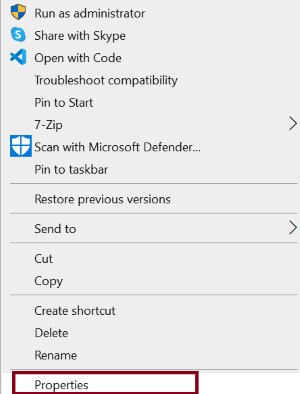
Schritt 2: Wechseln Sie zur Registerkarte Kompatibilität und aktivieren Sie im Abschnitt Einstellungen die Option Dieses Programm als Administrator ausführen.
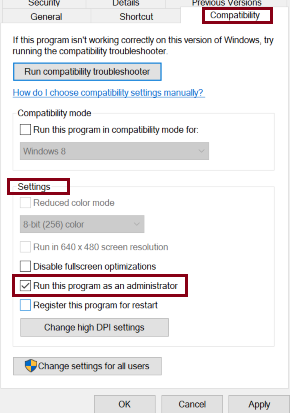
Schritt 3: Klicken Sie auf die Schaltfläche Übernehmen, um die Änderungen zu speichern, und klicken Sie dann auf OK.
Prüfen Sie, ob diese Methode funktioniert hat, indem Sie die Aufgaben wiederholen, die den Fehler verursacht haben.
Ordnerprivilegien erweitern
Wenn Sie beim Versuch, auf einen Ordner zuzugreifen, die Fehlermeldung “Für den angeforderten Vorgang ist eine Berechtigungserweiterung erforderlich” erhalten, bedeutet dies, dass der Ordner, auf den Sie zugreifen möchten, erhöhte Berechtigungen erfordert, um ihn zu verwenden. Erweitern wir also die Kontrollrechte für diesen Ordner auf alle Benutzerkonten.
Schritt 1: Klicken Sie mit der rechten Maustaste auf den Ordner, auf den Sie zugreifen möchten, und wählen Sie Eigenschaften.
Schritt 2: Wechseln Sie zur Registerkarte Sicherheit und klicken Sie auf die Schaltfläche Erweitert.
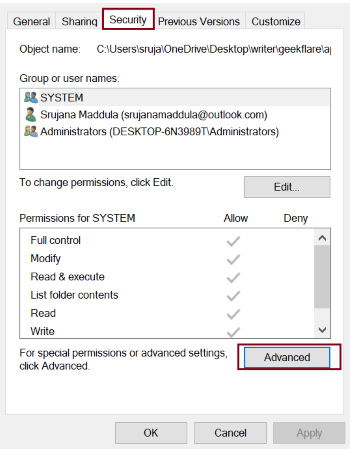
Schritt 3: Aktivieren Sie die Option Alle Berechtigungseinträge für untergeordnete Objekte durch vererbbare Berechtigungseinträge von diesem Objekt ersetzen
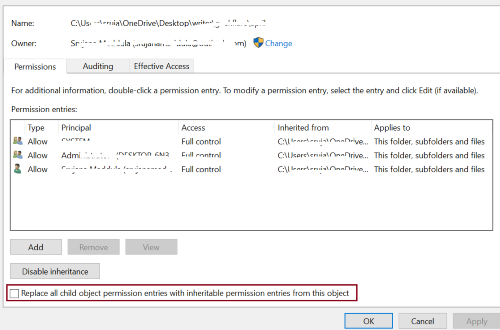
Schritt 4: Klicken Sie auf Übernehmen und OK, um die Änderungen zu speichern.
Versuchen Sie die folgende Lösung, wenn diese Methode Ihnen nicht geholfen hat.
Deaktivieren Sie UAC
Wie bereits erwähnt, ist die UAC eine Sicherheitsfunktion in Windows, die Sie daran hindert, bestimmte Aufgaben mit einem regulären Konto auszuführen. Die Deaktivierung dieser Funktion kann Ihnen helfen, auf einem fehlerfreien Bildschirm zu landen.
Ich empfehle Ihnen jedoch, dies nur vorübergehend zu tun, da Ihr System dadurch angreifbar wird.
Schritt 1: Starten Sie die Systemsteuerung, indem Sie sie in der Windows-Suchleiste suchen.
Schritt 2: Blättern Sie zu Sicherheit und Wartung und klicken Sie darauf.
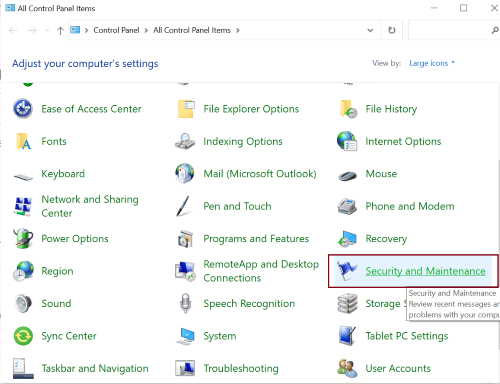
Schritt 3: Im linken Bereich sollten Sie die Option Einstellungen der Benutzerkontensteuerung ändern sehen. Klicken Sie darauf.
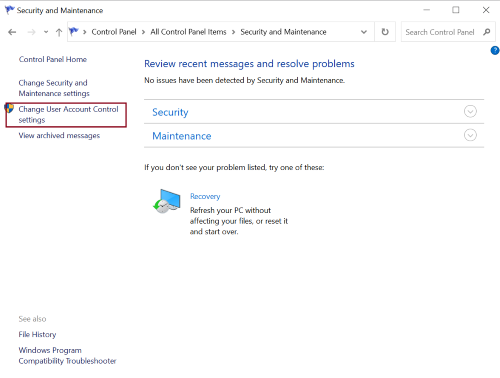
Schritt 4: Ziehen Sie den Schieberegler an das untere Ende und klicken Sie auf OK, um die Änderungen zu speichern.
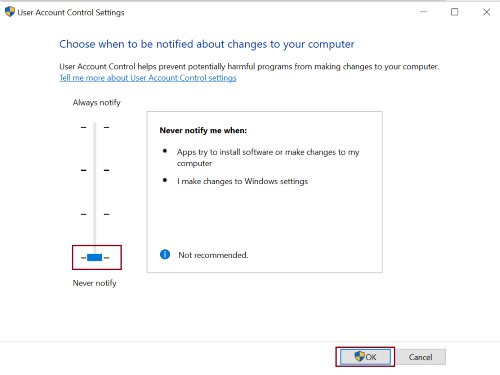
Starten Sie Ihr System neu und sehen Sie nach, ob der Fehler verschwunden ist.
SFC-Scan ausführen
Beschädigte Dateien in Ihrem System können zu der Fehlermeldung führen, dass für die angeforderte Operation erhöhte Berechtigungen erforderlich sind. Beheben wir ihn mit dem SFC-Scan.
Schritt 1: Suchen Sie nach der Eingabeaufforderung, indem Sie cmd in der Windows-Suchleiste eingeben.
Schritt 2: Klicken Sie mit der rechten Maustaste auf das Ergebnis, um es als Administrator auszuführen.
Schritt 3: Geben Sie den Befehl sfc /scannow ein und drücken Sie die Eingabetaste.
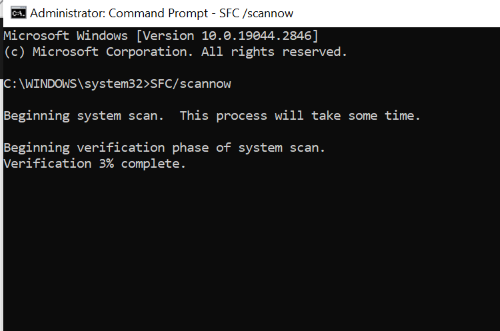
Der Scan wird ausgeführt und repariert alle beschädigten Dateien.
Wie wirkt sich UAC (Benutzerkontensteuerung) auf die Erhöhung in Windows 11 aus?
Windows zeigt die Fehlermeldung Der angeforderte Vorgang erfordert eine Berechtigungserweiterung an, wenn Sie versuchen, bestimmte Aktionen durchzuführen, z.B. auf eine Datei oder einen Ordner zuzugreifen, eine Anwendung zu installieren oder zu ändern oder die Kontoeinstellungen zu ändern.
“Berechtigungserweiterung” bedeutet in diesem Zusammenhang einfach, dass einem Windows-Benutzerkonto oder -Programm administrative Rechte zur Bearbeitung von Aufgaben gewährt werden. Die UAC-Einstellungen in Windows ermöglichen es Ihnen, diese Zugriffsrechte zu konfigurieren.
Wenn die UAC-Funktion in Windows aktiviert ist, fordert sie den Benutzer auf, die erforderlichen Berechtigungen zu genehmigen, bevor er bestimmte Aktionen ausführt. Dies erhöht die Sicherheit Ihres Systems, indem es unbefugten Zugriff verhindert. Ich empfehle daher, diese Funktion standardmäßig aktiviert zu lassen und sie nur vorübergehend zu deaktivieren, um den Fehler zu beheben.
Tipps zur Vermeidung des Fehlers “Der angeforderte Vorgang erfordert eine Erhöhung” in der Zukunft
- Wenn Sie Daten ändern oder Software installieren möchten, verwenden Sie das Administratorkonto.
- Führen Sie die Eingabeaufforderung als Administrator aus, wenn Sie mit Windows-Befehlen auf Dateien oder Ordner zugreifen oder diese ändern möchten.
- Sie können auch das spezifische Programm, das Sie verwenden möchten, als Administrator ausführen, wie in der ersten Lösung gezeigt.
Letzte Worte
Ich bin sicher, dass die Ausführung eines Programms im Administratormodus bei vielen von Ihnen den Fehler “Der angeforderte Vorgang erfordert eine Berechtigungserweiterung” behebt.
Falls der Fehler erneut auftritt, können Sie auch allgemeine Korrekturen wie Virenprüfung, Bereinigung des Cache und der temporären Dateien sowie DISM-Scans, die Systemabbilder reparieren, ausprobieren, um den Fehler zu beheben.

